天朝diao絲
回答數:16837 | 被采納數:26
2016-12-27 07:30:01
第一步:應檢查無線網卡的驅動是否安裝正確。右鍵點擊“我的電腦”-屬性-硬件-設備管理器,查看是否存在標有問號或歎號的網絡設備,如果有,則說明無線網卡驅動安裝不正確。使用金山衛士的“硬件檢測”功能對無線網卡型號進行檢測,然後使用有網絡的電腦下載相應的驅動程序拷貝到問題電腦進行安裝。(如果筆記本可以連接到有線網絡,可以直接使用金山衛士的“裝驅動”功能進行驅動的檢測及修複)。
第二步:打開金山衛士,點擊主界麵上的“重裝係統”按鈕,打開下方的“硬件檢測”功能,點擊“網卡”,即可看到自己的本地網卡及無線網卡信息,記下無線網卡的型號,到有網絡的電腦上搜索驅動進行下載,再到本地電腦進行安裝即可。
如果驅動安裝正確,那麼筆記本無線網絡連接不上的問題一般是無線網絡上網設置不正確導致的。對照以下的情況調整筆記本無線上網設置即可。
解決電腦無線網絡連接不上,第一步:如果點擊刷新網絡列表時出現“Windows無法配置此連接”的提示,則打開金山衛士的“係統優化”功能,點擊“開機加速”選項卡,點擊“服務項”,選中左下角的“顯示已禁止啟動的項目”,然後在列表中找到“Wireless Zero Configuration(無線配置服務)”,點擊右側的“開啟”即可。然後在開始-運行中,輸入net start wzcsvc,回車即可。筆記本無線網絡連接不上的症狀即可解決。
解決電腦無線網絡連接不上,第二步:如果搜索不到無線網絡,則須查看筆記本的無線網絡硬開關是否打開。有些筆記本在打開硬件開關後,還需要使用鍵盤左下角的Fn鍵+F5鍵進行開啟(具體型號不同,可在F1-F12處的藍色功能圖標中找到無線圖形)。有些聯想筆記本需要打開電源管理軟件才能使鍵盤上的無線開關正常使用,所以確保安裝電源管理,並在金山衛士的“開機加速”-“啟動項”(同樣要選中左下角的“顯示已禁止啟動的項目”)中開啟電源管理utility的開機啟動。
解決電腦無線網絡連接不上,第三步:如果開關打開但仍然搜不到無線網絡,右鍵點擊右下角托盤處無線網絡圖標,點擊“打開網絡連接”,再右鍵點擊打開窗口中的無線網絡圖標,點擊“屬性”,點擊“無線網絡配置”選項卡,在“用Windows配置我的無線連接設置”前打勾後“確定”,再次打開“查看可用的無線連接”查看是否可以。
解決電腦無線網絡連接不上,第四步:如果能搜到無線網絡,但連接後無法打開網頁,則同樣打開無線網絡連接的屬性,在“常規”選項卡下的中間白框中,找到“Internet協議(TCP/IP)”,選中,點擊“屬性”,看IP地址及DNS配置是否正確,一般設為“自動獲得IP地址”及“自動獲得DNS服務器地址”。
天下無賊20000
回答數:10884 | 被采納數:1
2016-12-27 07:33:33
1、打開"寬帶連接->屬性->高級",將"允許其他網絡用戶通過此計算機的Internet連接來連接"前打勾,若有選項的話選擇"無線網絡連接".注意:不是使用寬帶上網的朋友要在"本地連接->屬性->高級"裏設置.
2、打開”無線網絡連接->屬性->"常規"選項卡->Internet協議(TCP/IP)”,在彈出的Internet協議屬性窗口裏選中”使用下麵的IP地址”,其中將”IP地址”設為”192.168.0.1”,將”子網掩碼”設為”255.255.255.0”,其它的輸入框都空著,不要輸入任何字符.然後點"確定"返回上一級.
3、點擊第二個"無線網絡配置"選項卡->高級(在頁麵右下角),選中第三行的“僅計算機到計算機” 和最下麵的“自動連接到非首選的網絡”打勾,然後點“關閉”.回到“無線網絡配置”選項卡中,點擊“首選網絡”下麵的"添加"按鈕,在"網絡名(SSID)"裏自定義輸入你想設置的名稱,以本人為例,本人用的三星筆記本,就命名為"SAMSUNG”,然後將“自動為我提供密鑰”的勾去掉,將"數據加密"選項改成“已禁用”,其他選項按默認設置不變,最後點擊“確定”返回上一級。注意:如果想給你的無線網絡加入密鑰(密碼),隻要在"數據加密"一欄選中”WEP”,但同樣要將”自動為我提供此密鑰”項前的勾去掉,然後在”網絡密鑰”和”確認網絡密鑰”框內輸入密鑰(密碼)即可.[這時在“首選網絡”的對話框中就能看到"SAMSUNG(自動)”,出現這個選項才算成功,否則重複上述操作,直至成功顯示該選項.]
4、點擊第三個"高級"選項卡->第一項Windows 防火牆下的"設置",選擇"關閉",然後點擊"確定"返回上一級.[若不關閉防火牆,通過WIFI上網連接時會提示"無網關回應".]
5、最後點擊"確定"退出------到此,電腦端設置完畢,正常情況下就可以通過WIFI上網了.
希望我的回答能幫到您
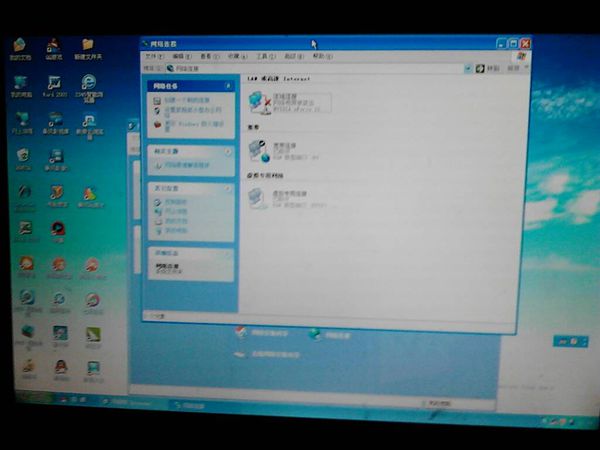 第一步:應檢查無線網卡的驅動是否安裝正確。右鍵點擊“我的電腦”-屬性-硬件-設備管理器,查看是否存在標有問號或歎號的網絡設備,如果有,則說明無線網卡驅動安裝不正確。使用金山衛士的“...
第一步:應檢查無線網卡的驅動是否安裝正確。右鍵點擊“我的電腦”-屬性-硬件-設備管理器,查看是否存在標有問號或歎號的網絡設備,如果有,則說明無線網卡驅動安裝不正確。使用金山衛士的“...